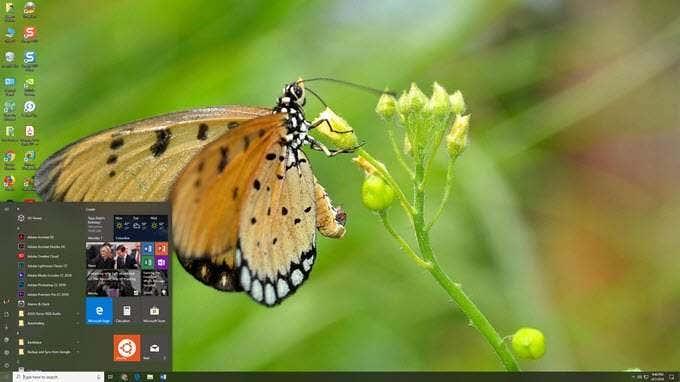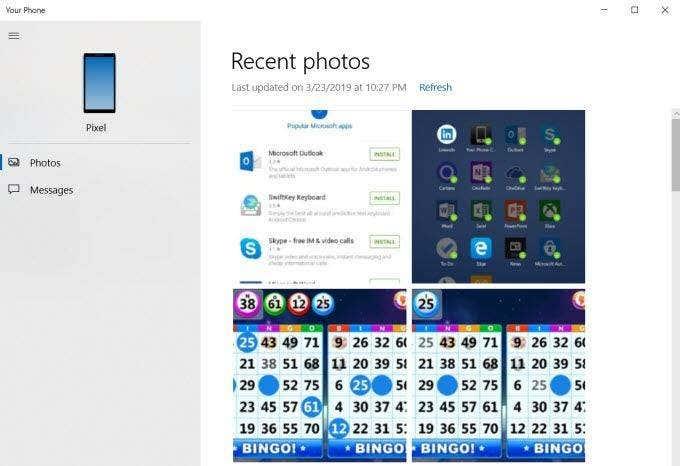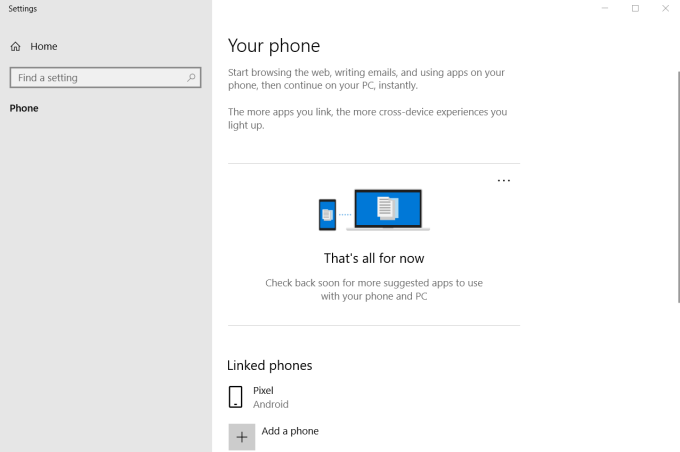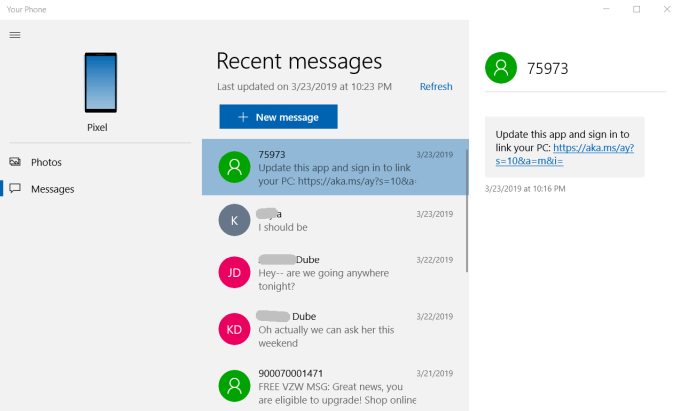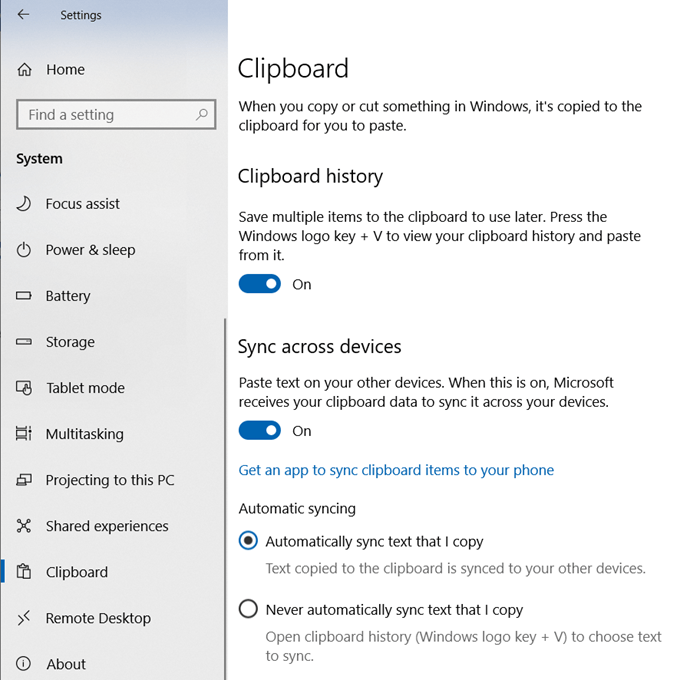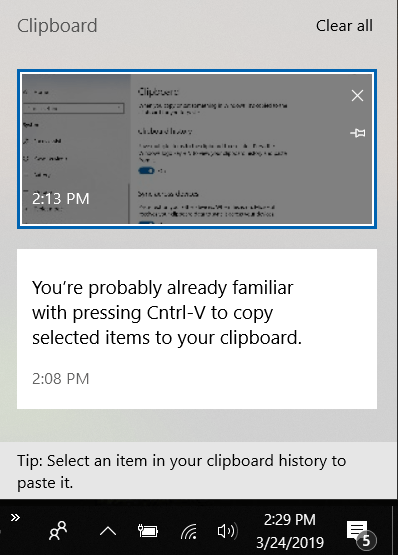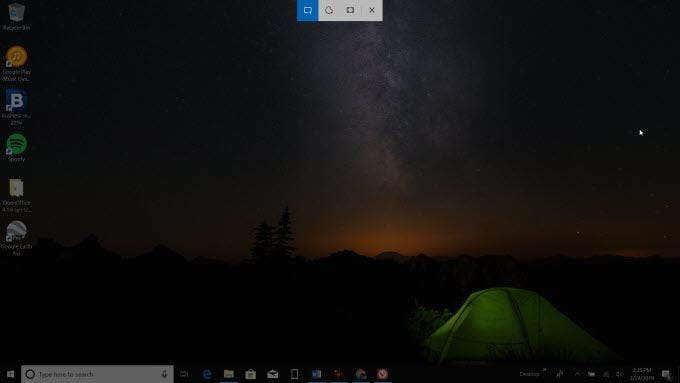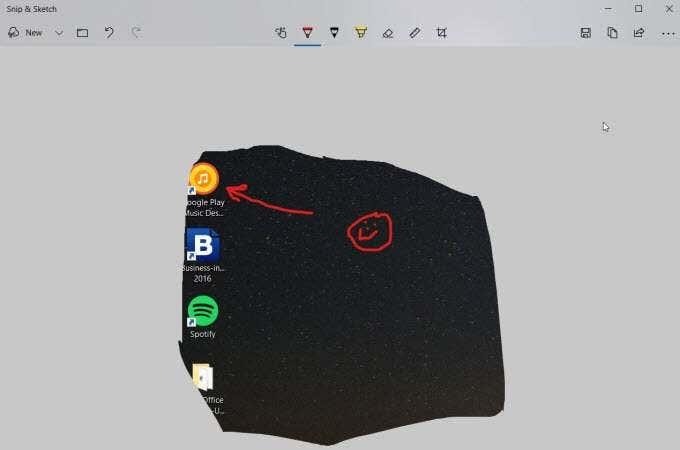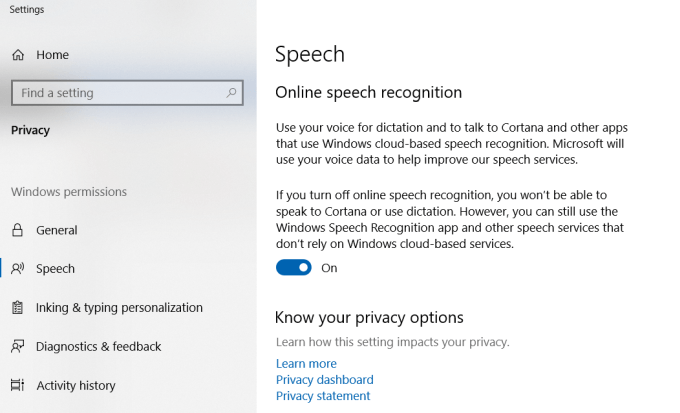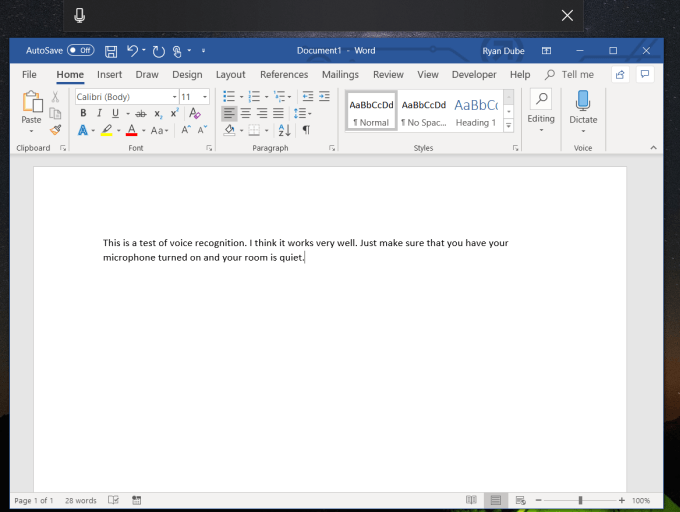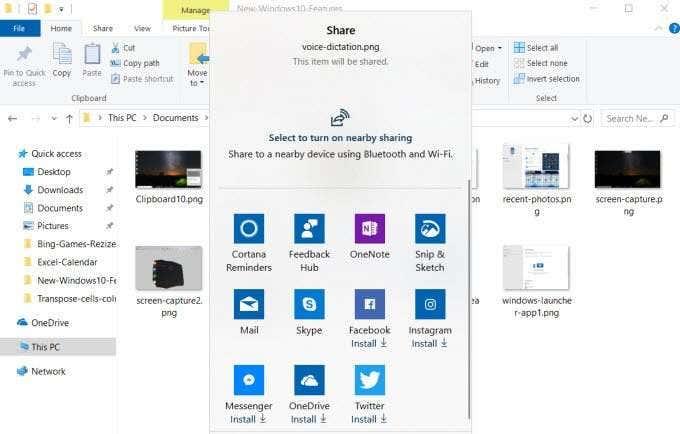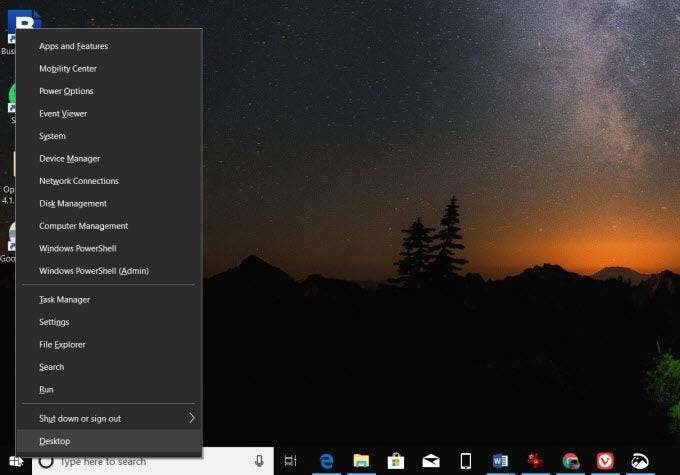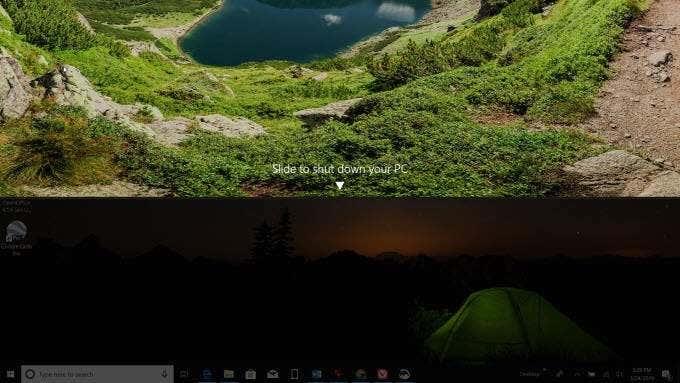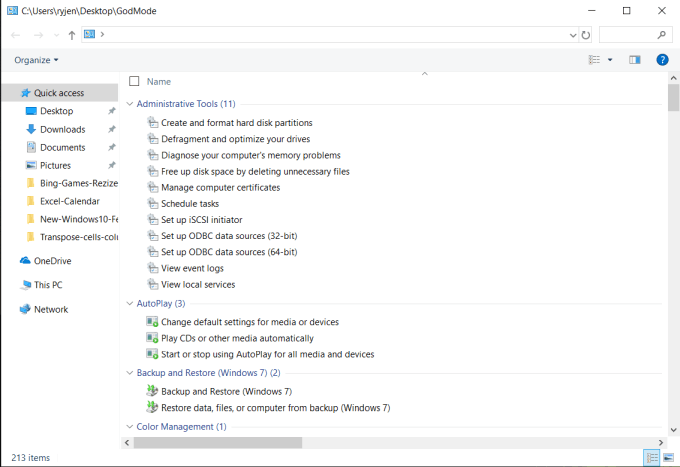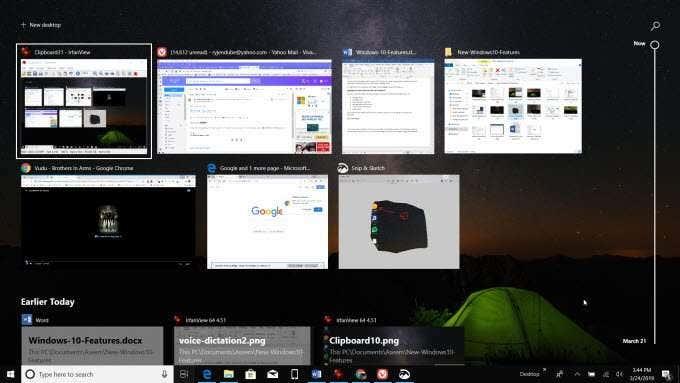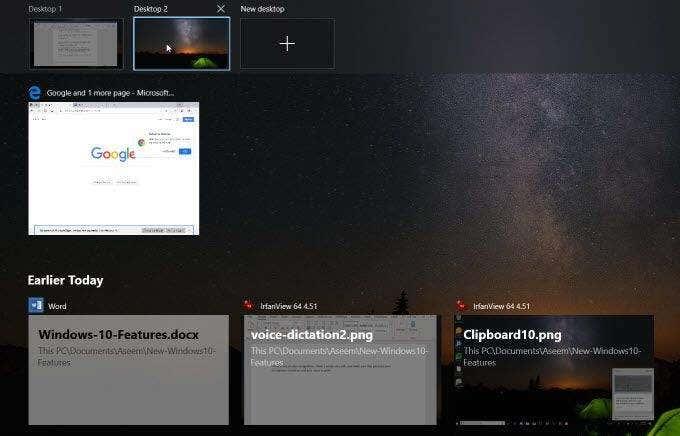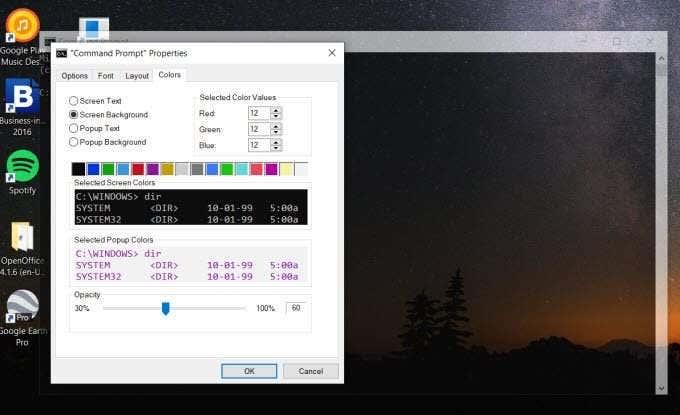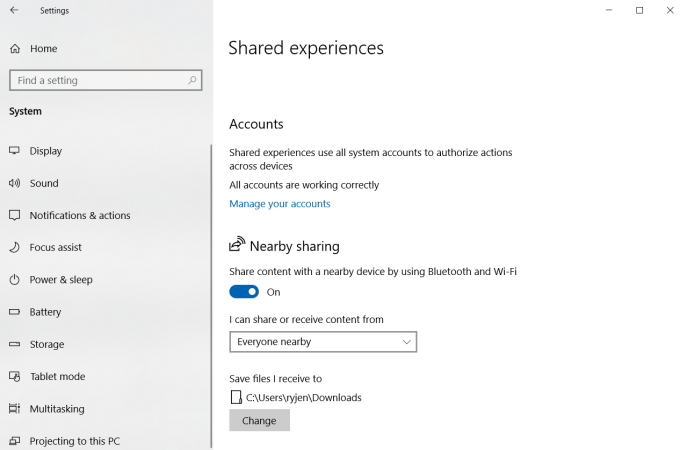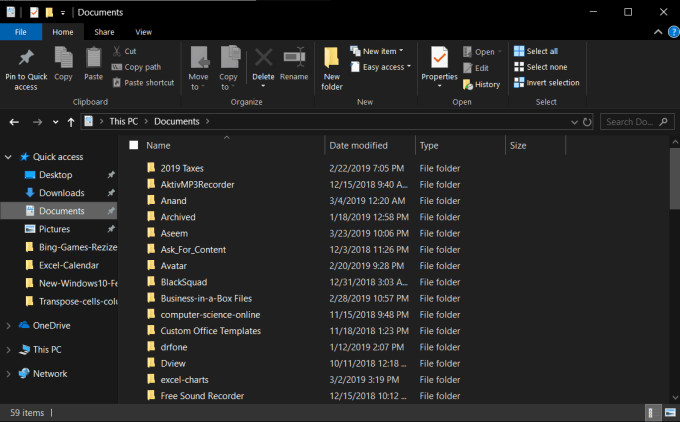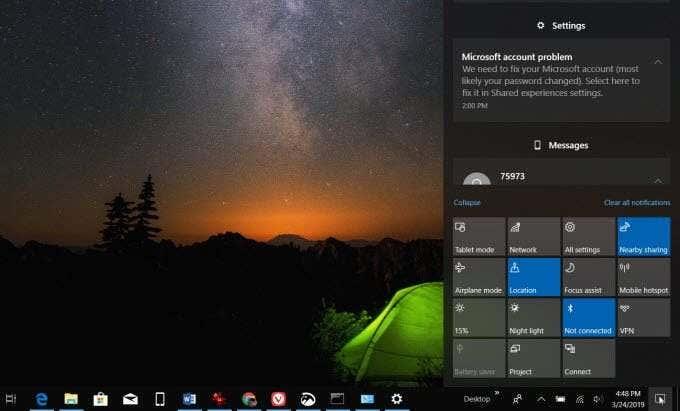Είτε ξεκινήσατε να χρησιμοποιείτε τα Windows 10 από τότε που κυκλοφόρησαν για πρώτη φορά, είτε μόλις πρόσφατα, πιθανότατα έχετε παρατηρήσει πόσο τρομερά διαφορετικό είναι από οποιαδήποτε προηγούμενη έκδοση των Windows.
Ωστόσο, ανεξάρτητα από το πόσο καιρό οι άνθρωποι χρησιμοποιούν τα Windows 10, υπάρχουν πάντα νέες διαθέσιμες λειτουργίες στο λειτουργικό σύστημα που οι άνθρωποι δεν συνειδητοποιούν ότι υπάρχουν.
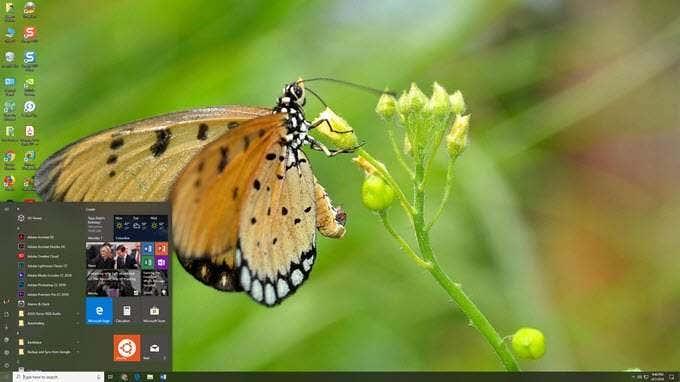
Ακολουθούν 15 εκπληκτικές δυνατότητες στα Windows 10. Μερικές από αυτές υπήρχαν από την αρχή, αλλά πολλές είναι νέες δυνατότητες που προστέθηκαν στο λειτουργικό σύστημα μόλις τον περασμένο χρόνο.
1. Ενσωμάτωση Android Launcher των Windows
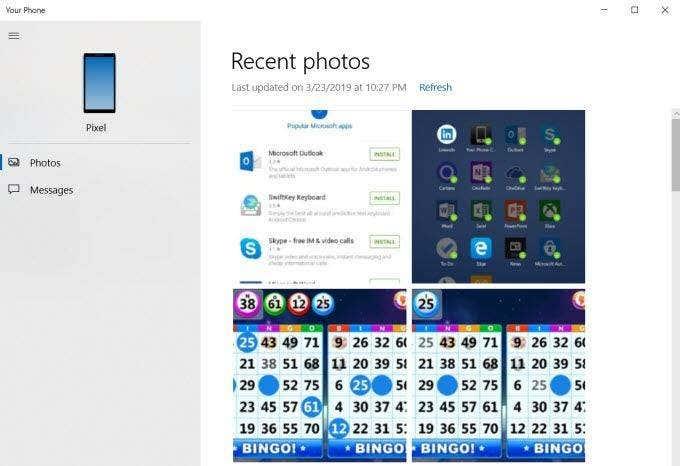
Εάν εγκαταστήσετε την εφαρμογή Microsoft Launcher στο τηλέφωνό σας Android, ανοίγει μια εντυπωσιακή σειρά τρόπων με τους οποίους μπορείτε να συγχρονίσετε και να ενσωματώσετε το τηλέφωνό σας Android με τον υπολογιστή σας Windows 10.
Με την εγκατάσταση αυτής της εφαρμογής, μπορείτε:
- Προβάλετε φωτογραφίες στο τηλέφωνό σας και σύρετέ τις στις εφαρμογές των Windows.
- Στείλτε μηνύματα κειμένου από το τηλέφωνό ��ας χρησιμοποιώντας τον υπολογιστή σας.
- Μπορείτε να δείτε το χρονοδιάγραμμα των Windows 10 από το τηλέφωνό σας.
- Αντικατοπτρίστε τις εφαρμογές Android απευθείας στον υπολογιστή σας με Windows 10
- Στείλτε ιστότοπους απευθείας από το τηλέφωνό σας στον υπολογιστή σας.
Πώς να συνδέσετε τον υπολογιστή σας Android και Windows 10
Για να ρυθμίσετε αυτήν τη σύνδεση μεταξύ του τηλεφώνου σας και του υπολογιστή σας με Windows 10, πρέπει απλώς να εγκαταστήσετε την εφαρμογή Windows Launcher στο τηλέφωνό σας Android.
Στη συνέχεια, στον υπολογιστή σας με Windows 10, κάντε κλικ στο μενού Έναρξη , πληκτρολογήστε Phone και κάντε κλικ στο Link your phone .
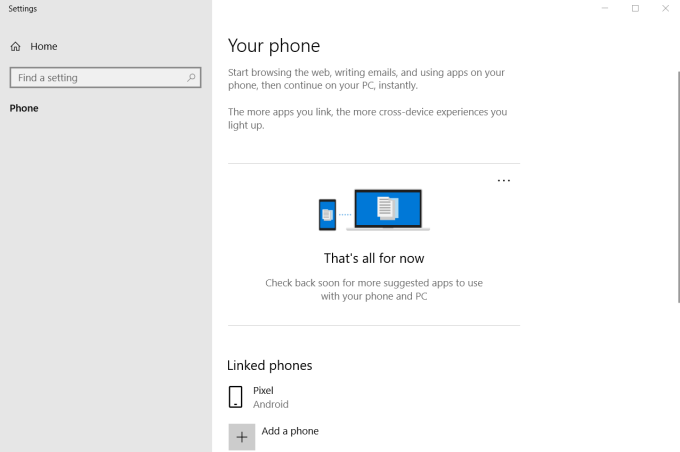
Εάν δεν βλέπετε το τηλέφωνό σας ήδη στη λίστα, κάντε κλικ στο Προσθήκη τηλεφώνου για να συνδέσετε το τηλέφωνό σας Android.
Στη συνέχεια, εγκαταστήστε την εφαρμογή Your Phone από το Windows Store στον υπολογιστή σας με Windows 10. Αφού παρέχετε στην εφαρμογή στο τηλέφωνό σας όλες τις άδειες που χρειάζεται, μπορείτε να εκκινήσετε την εφαρμογή Το τηλέφωνό σας στον υπολογιστή σας για αλληλεπίδραση με το τηλέφωνό σας.
Θα μπορείτε να κάνετε πράγματα όπως να βλέπετε τα πρόσφατα μηνύματά σας ή να στέλνετε μηνύματα κειμένου απευθείας από τον υπολογιστή σας.
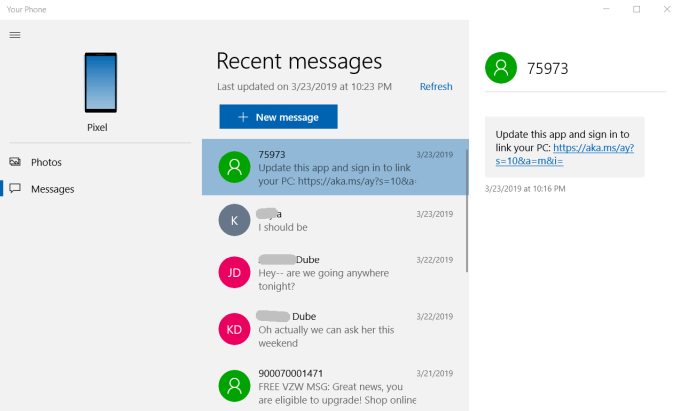
Μπορείτε επίσης να δείτε φωτογραφίες στο τηλέφωνό σας και να τις μεταφέρετε εύκολα εμπρός και πίσω.
Είναι ένας πολύ ωραίος τρόπος για να αναβαθμίσετε την εμπειρία σας στο κινητό συνδυάζοντας την παραγωγικότητα του κινητού σας και των Windows 10 σε ένα.
2. Cloud Clipboard
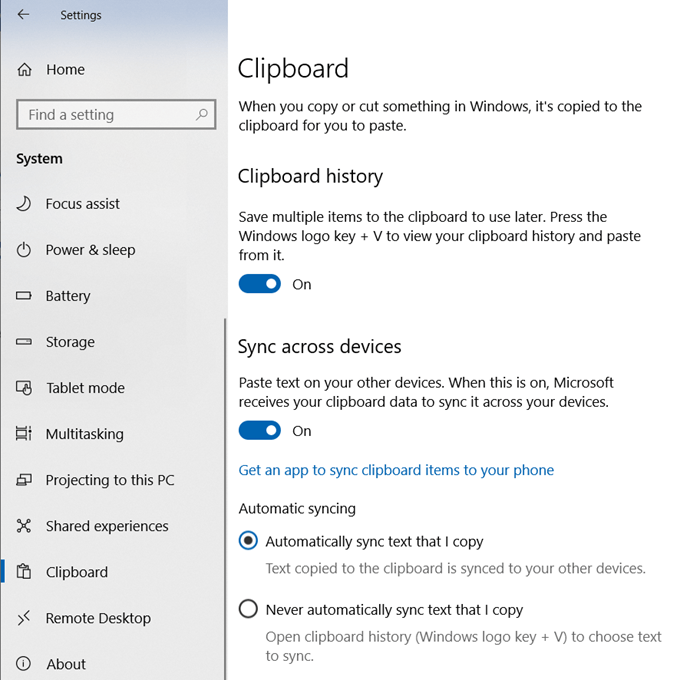
Πιθανότατα είστε ήδη εξοικειωμένοι με το πάτημα Ctrl-C για να αντιγράψετε επιλεγμένα στοιχεία στο πρόχειρό σας. Τώρα όμως μπορείτε να πατήσετε το Windows Key-V για να επικολλήσετε επιλεγμένα στοιχεία από ένα πρόχειρο cloud στο οποίο έχετε πρόσβαση από οποιαδήποτε άλλη συσκευή σας.
Ενεργοποιήστε το πρόχειρο του cloud μεταβαίνοντας στις Ρυθμίσεις , κάντε κλικ στο Πρόχειρο και ενεργοποιήστε το Πρόχειρο και το Συγχρονισμό μεταξύ συσκευών .
Για να χρησιμοποιήσετε αυτήν τη δυνατότητα μόλις ενεργοποιηθεί, απλώς επιλέξτε το στοιχείο που θέλετε να αντιγράψετε, πατήστε Ctrl-C όπως συνήθως και, στη συνέχεια, πατήστε το Windows Key-V για να δείτε το πρόχειρο του cloud κατά την επικόλληση.
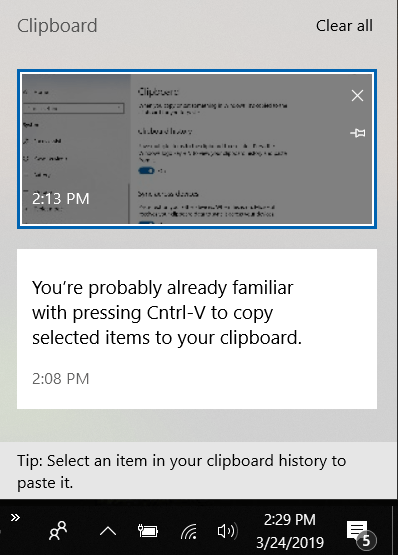
Η χρήση αυτού του πρόχειρου για την αντιγραφή στοιχείων σημαίνει ότι ακόμα κι αν απενεργοποιήσετε έναν υπολογιστή με Windows 10, μπορείτε να συνδεθείτε σε έναν άλλο χρησιμοποιώντας τον ίδιο λογαριασμό Microsoft και να αποκτήσετε πρόσβαση στα ίδια στοιχεία του προχείρου.
3. Snip & Sketch
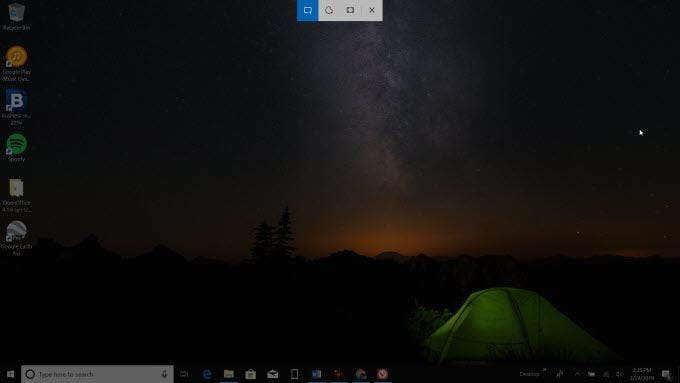
Πιθανότατα έχετε χρησιμοποιήσει το Print Screen για χρόνια για να τραβήξετε στιγμιότυπα οθόνης στα Windows 10. Αλλά το βοηθητικό πρόγραμμα Snip & Sketch οδηγεί τη λήψη οθόνης σε ένα εντελώς νέο επίπεδο.
Δεν χρειάζεται να ενεργοποιήσετε τίποτα, αρκεί να έχετε ενημερώσει την εγκατάσταση των Windows 10 με τις πιο πρόσφατες ενημερώσεις. Πατήστε Shift – Windows Key – S για να ξεκινήσετε τη λήψη της οθόνης σας.
Αυτό που κάνει το Snip & Sketch ξεχωριστό από το παραδοσιακό Print Screen είναι ότι μπορείτε να τραβήξετε μη τυπικές περιοχές αν θέλετε (επιλέξτε πρώτα το ελεύθερο εργαλείο) και αφού τραβήξετε τη λήψη οθόνης, μπορείτε να το επεξεργαστείτε και να το επισημάνετε με τα δικά σας σκίτσα ή σημειώσεις.
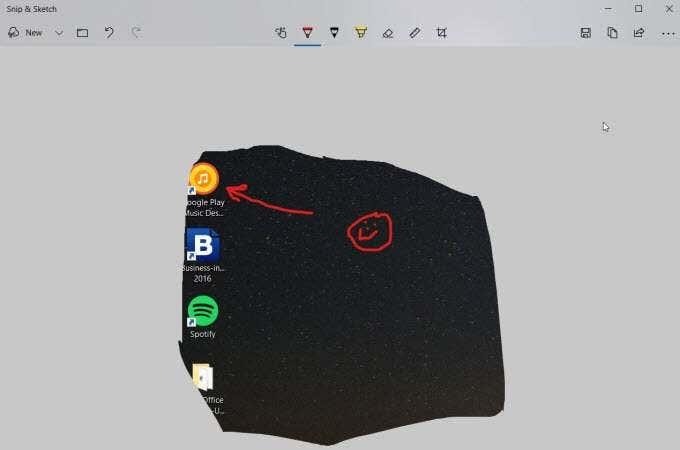
Η εγκατάσταση λογισμικού καταγραφής οθόνης από τρίτους ανήκει πλέον στο παρελθόν.
4. Πληκτρολογήστε με τη φωνή σας
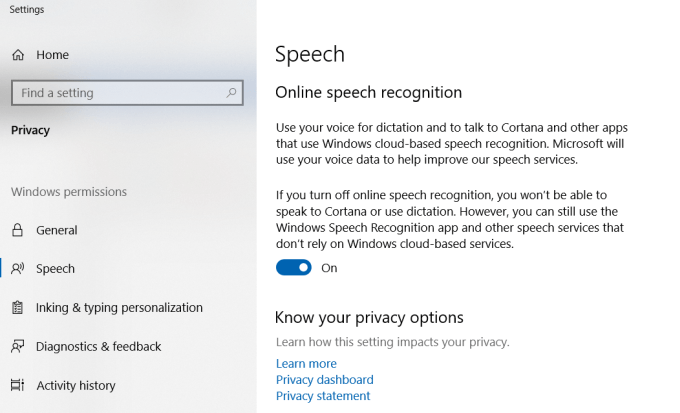
Για χρόνια, η φωνητική υπαγόρευση ήταν κάτι που χρειαζόσουν για να αγοράσεις ακριβό λογισμικό. Τώρα, χρειάζεστε μόνο Windows 10. Η αναγνώριση ομιλίας και η φωνητική πληκτρολόγηση έχουν πλέον ενσωματωθεί απευθείας στο λειτουργικό σύστημα.
Για να το ενεργοποιήσετε, απλώς μεταβείτε στις Ρυθμίσεις , κάντε κλικ στην επιλογή Ομιλία και ενεργοποιήστε τη Διαδικτυακή αναγνώριση ομιλίας .
Μόλις ενεργοποιηθεί αυτό, κάθε φορά που έχετε οποιαδήποτε εφαρμογή που απαιτεί πληκτρολόγηση κειμένου, μπορείτε να πατήσετε το Windows Key – H και να πληκτρολογήσετε με τη φωνή σας.
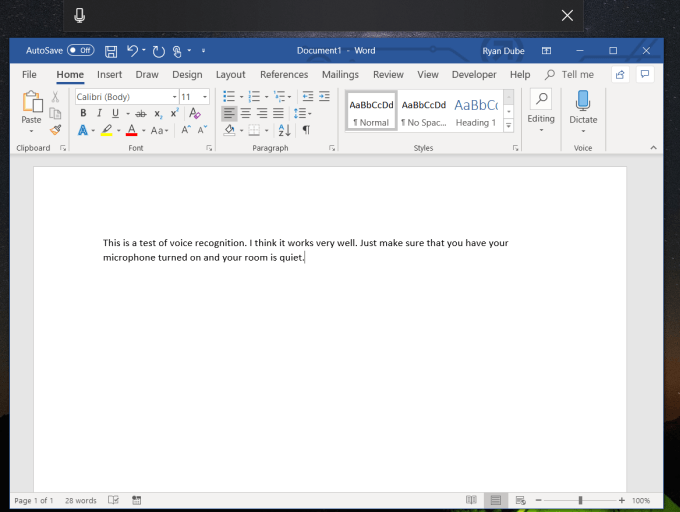
Κατά τη διάρκεια της δοκιμής μας, διαπιστώσαμε ότι η αναγνώριση φωνής ήταν πολύ ακριβής και δεν απαιτούσε καθόλου χρόνο εκπαίδευσης φωνής.
Η χρήση αυτής της δυνατότητας στο Microsoft Word λειτουργεί καλά, επειδή το Word γράφει αυτόματα τις προτάσεις για εσάς και λέγοντας "περίοδος" εισάγει αυτόματα τον σωστό τερματικό χαρακτήρα.
Αυτή η λειτουργία είναι επίσης εξαιρετική για γρήγορη υπαγόρευση μηνυμάτων ηλεκτρονικού ταχυδρομείου ή συνομιλίες άμεσων μηνυμάτων με φίλους.
5. Κοινή χρήση στο Skype
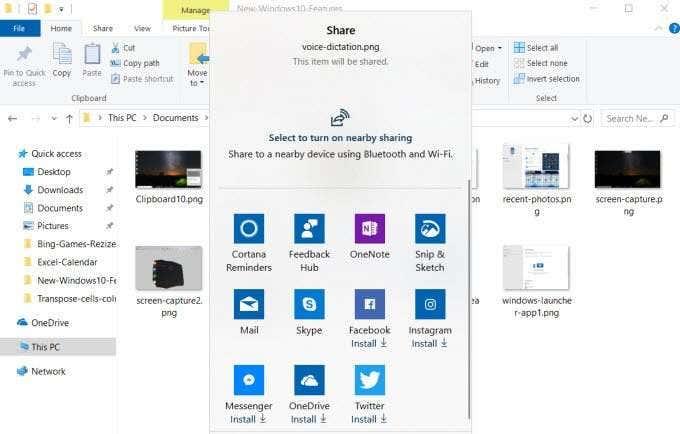
Εάν αγοράσετε έναν νέο υπολογιστή με Windows 10, θα δείτε ότι το Skype είναι προσυσκευασμένο. Κάθε φορά που κάνετε δεξί κλικ σε οποιοδήποτε αρχείο στην Εξερεύνηση των Windows ή κάνετε κλικ στην επιλογή Κοινή χρήση αυτής της σελίδας στο Edge, θα δείτε το Skype να εμφανίζεται στις επιλογές στο κάτω μέρος του παραθύρου κοινής χρήσης.
Θα παρατηρήσετε επίσης ότι υπάρχουν πολλές άλλες εφαρμογές που εμφανίζονται στο παράθυρο κοινής χρήσης, όπως το εργαλείο Snip & Sketch, το Facebook, το Twitter και το OneDrive. Ωστόσο, αυτές οι εφαρμογές πρέπει να εγκατασταθούν ξεχωριστά.
6. Μυστικό μενού έναρξης
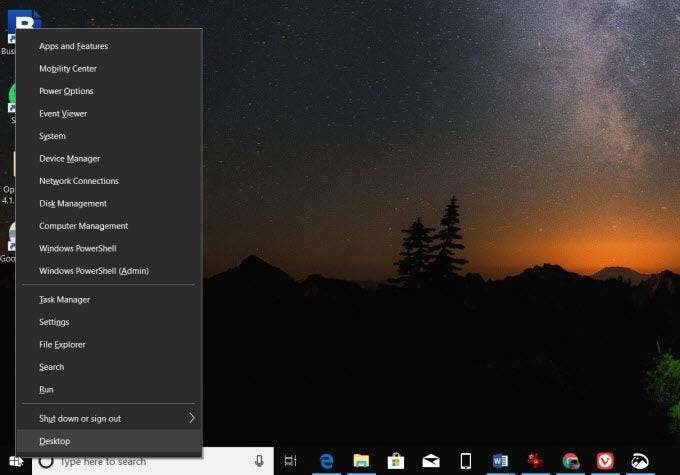
Ένα πράγμα που ήταν πολύ ενοχλητικό για τα Windows 10 όταν κυκλοφόρησαν για πρώτη φορά ήταν το πόσο δύσκολο ήταν να βρεθούν εκείνες οι βασικές περιοχές των Windows που ήταν τόσο εύκολο να βρεθούν στο παραδοσιακό μενού έναρξης.
Δεν το έχετε χάσει αυτό στα Windows 10. Είναι πραγματικά προσβάσιμο μέσω ενός "μυστικού" μενού έναρξης κάνοντας δεξί κλικ στο μενού έναρξης των Windows. Από εδώ, μπορείτε να έχετε πρόσβαση σε περιοχές με συχνή πρόσβαση όπως:
- Εφαρμογές και δυνατότητες
- Σύστημα
- Διαχειριστή της συσκευής
- Διαχείριση Υπολογιστών
- Διαχειριστής εργασιών
- Ρυθμίσεις
- Εξερεύνηση αρχείων
Δεν χρειάζεται να απογοητεύεστε πια. Απλώς κάντε δεξί κλικ.
7. Εμφάνιση ή Peek στην επιφάνεια εργασίας

Αυτή η δυνατότητα είναι ιδιαίτερα χρήσιμη όταν έχετε αποθηκευμένες πληροφορίες στην επιφάνεια εργασίας, όπως όταν χρησιμοποιείτε γραφικά στοιχεία επιφάνειας εργασίας για να δείτε τις προδιαγραφές του συστήματος.
Μπορείτε να ρίξετε μια ματιά στην επιφάνεια εργασίας τοποθετώντας το ποντίκι σας στο μικρό κάθετο τμήμα ενός κουμπιού στην κάτω δεξιά γωνία της γραμμής εργασιών. Απλώς τοποθετήστε το δείκτη του ποντικιού για να κοιτάξετε την επιφάνεια εργασίας ή κάντε κλικ σε αυτήν για να ελαχιστοποιήσετε όλα τα ανοιχτά παράθυρα και να μεταβείτε εξ ολοκλήρου στην επιφάνεια εργασίας.
Απλώς κάντε κλικ ξανά για να επαναφέρετε όλα τα παράθυρα ξανά.
8. Σύρετε στην επιλογή Τερματισμός
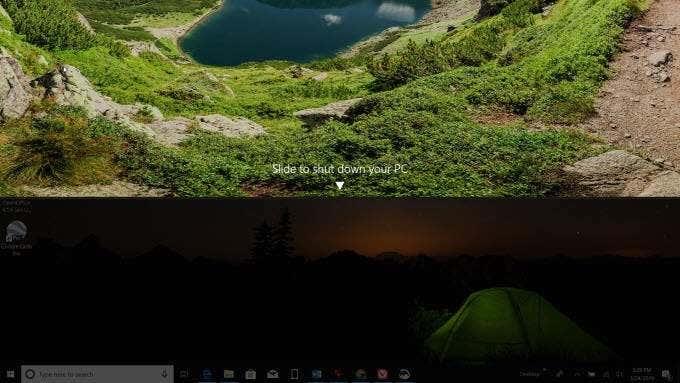
Αυτό είναι ένα πολύ ωραίο κόλπο που λειτουργεί μόνο στα Windows 10. Είναι ένα βοηθητικό πρόγραμμα που παρουσιάζει μια συρόμενη γραμμή πλήρους οθόνης που μπορείτε να σύρετε στο κάτω μέρος της οθόνης για να τερματίσετε τη λειτουργία του υπολογιστή σας.
Για να το ρυθμίσετε, απλώς κάντε δεξί κλικ στην επιφάνεια εργασίας σας και κάντε κλικ στο Νέο και επιλέξτε Συντόμευση .
Περάστε το παρακάτω κείμενο στο πεδίο κειμένου.
%windir%\System32\SlideToShutDown.exe
Κάντε κλικ στο Επόμενο και στο Τέλος .
Τώρα, όταν θέλετε να τερματίσετε τη λειτουργία του υπολογιστή, δεν χρειάζεται να κάνετε κλικ γύρω αναζητώντας την επιλογή τερματισμού λειτουργίας. Απλώς κάντε διπλό κλικ στο εικονίδιο και σύρετε τη γραμμή στο κάτω μέρος της οθόνης για να τερματίσετε τη λειτουργία του υπολογιστή.
9. Windows 10 God Mode
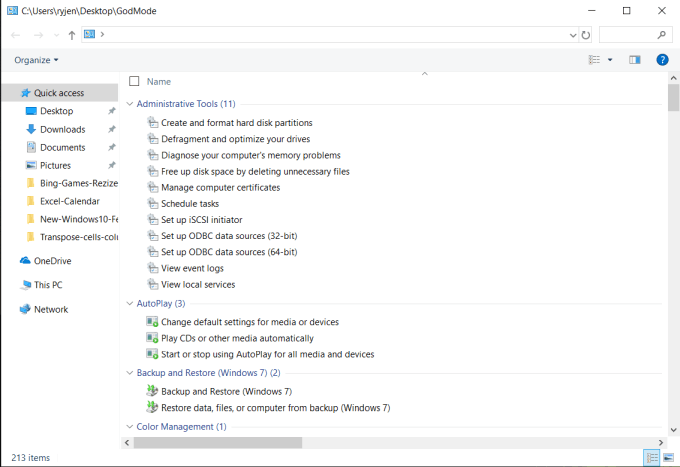
Ακριβώς όπως τα περισσότερα βιντεοπαιχνίδια έχουν μια «λειτουργία θεού» που σας δίνει υπερανθρώπινες δυνάμεις, τα Windows 10 διαθέτουν μια λειτουργία θεού που θα σας προσφέρει δεξιότητες υπερανθρώπινων υπολογιστών.
Απλώς κάντε δεξί κλικ στην επιφάνεια εργασίας, επιλέξτε Νέο και κάντε κλικ στο Φάκελο . Μετονομάστε το φάκελο ως:
GodMode.{ED7BA470-8E54-465E-825C-99712043E01C}
Μόλις ανοίξετε αυτόν τον φάκελο, θα δείτε μια μακρά λίστα προηγμένων λειτουργιών διαχείρισης όπως:
- Διαχείριση μονάδων δίσκου
- Προγραμματίστε εργασίες
- Προβολή αρχείων καταγραφής συμβάντων των Windows
- Διαχείριση συσκευών και εκτυπωτών
- Προσαρμόστε την Εξερεύνηση αρχείων
- Πολύ περισσότερο…
Τα περιεχόμενα αυτού του φακέλου είναι το όνειρο ενός ισχυρού χρήστη που έγινε πραγματικότητα. Είναι όλα όσα χρειάζεστε στα χέρια σας.
10. Προβολή εργασιών
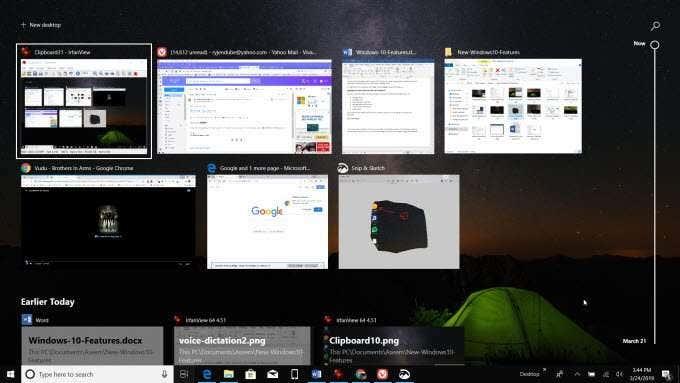
Παρόλο που το Task View είναι μέρος των Windows 10 για λίγο, πολλοί χρήστες δεν συνειδητοποιούν καν την ύπαρξή του. Όσοι το έχουν συνειδητοποιήσει κάποιες τεράστιες αυξήσεις παραγωγικότητας.
Το εικονίδιο Προβολή εργασιών βρίσκεται στη γραμμή εργασιών ακριβώς στα δεξιά του πεδίου αναζήτησης της Cortana. Μοιάζει με ταινία ταινίας.
Όταν κάνετε κλικ σε αυτό, θα δείτε μια λίστα με όλες τις ανοιχτές εφαρμογές και αν κάνετε κύλιση προς τα κάτω, θα δείτε ακόμη και όλα τα αρχεία και τις εφαρμογές που είχατε ανοίξει κάποια στιγμή νωρίτερα. Μπορείτε να μεταβείτε σε οποιαδήποτε ανοιχτή (ή προηγουμένως ανοιχτή) εφαρμογή ή αρχείο απλώς κάνοντας κλικ σε αυτήν στην προβολή εργασιών.
11. Εικονικοί επιτραπέζιοι υπολογιστές
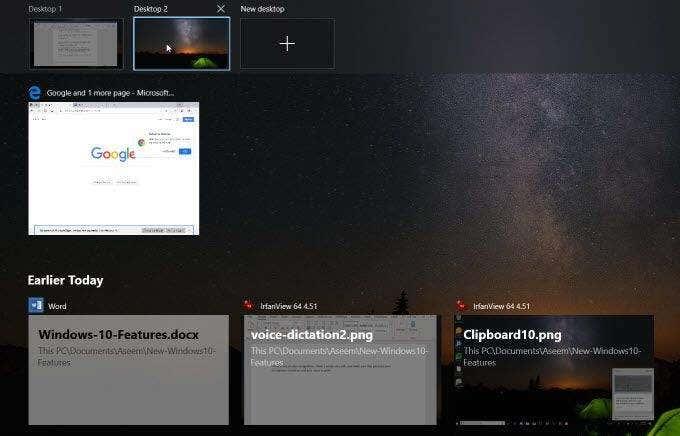
Εάν θέλετε να ανεβάσετε την παραγωγικότητά σας σε ένα εντελώς νέο επίπεδο, σύρετε οποιαδήποτε από τις ανοιχτές εφαρμογές επάνω στο εικονίδιο Νέας επιφάνειας εργασίας στο επάνω μέρος της Προβολής εργασιών.
Αυτό δημιουργεί μια νέα συνεδρία εικονικής επιφάνειας εργασίας στην οποία μπορείτε να μεταβείτε και να παραμείνετε συγκεντρωμένοι στην εργασία που έχετε. Αυτό είναι εξαιρετικό για τη δημιουργία μιας συνεδρίας για τα μέσα κοινωνικής δικτύωσης ή την περιήγησή σας στον ιστό και μια άλλη επιφάνεια εργασίας για να παραμείνετε απόλυτα συγκεντρωμένοι στην εργασία σας.
Κάντε εναλλαγή μεταξύ επιτραπέζιων υπολογιστών στο παράθυρο Προβολή εργασιών ή χρησιμοποιώντας τον συνδυασμό πληκτρολογίου Ctrl + Πλήκτρο Windows + Αριστερό βέλος/Δεξί βέλος .
12. Διαφανές παράθυρο γραμμής εντολών
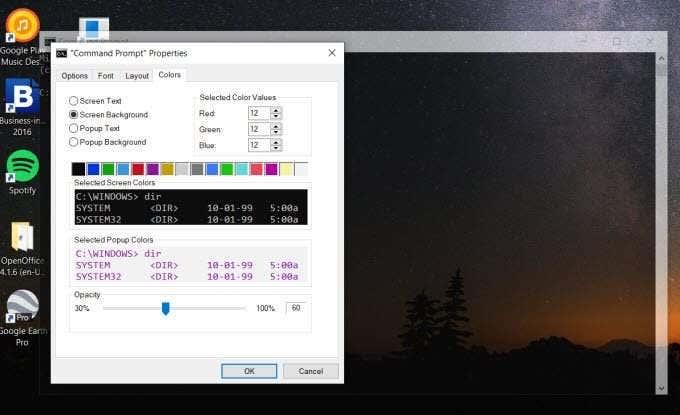
Η χρήση του παραθύρου της γραμμής εντολών είναι πολύ συνηθισμένη για την εργασία στο σύστημά σας των Windows. Αλλά μερικές φορές το ίδιο το παράθυρο εντολών μπορεί να παρεμποδίσει όταν θέλετε να δείτε τα αποτελέσματα των εντολών που πληκτρολογείτε.
Μπορείτε να το αντιμετωπίσετε κάνοντας διαφανές το παράθυρο της γραμμής εντολών.
- Ανοίξτε ένα νέο παράθυρο γραμμής εντολών κάνοντας κλικ στο Start , πληκτρολογώντας εντολή και επιλέγοντας Command Prompt Desktop App .
- Κάντε δεξί κλικ στη γραμμή τίτλου και επιλέξτε Ιδιότητες .
- Στο παράθυρο Ιδιότητες, κάντε κλικ στην καρτέλα Χρώματα .
- Μειώστε το επίπεδο αδιαφάνειας σε περίπου 60%.
Θα μπορείτε να βλέπετε απευθείας από το ίδιο το παράθυρο εντολών και να παρακολουθείτε τα αποτελέσματα κάθε εντολής που πληκτρολογείτε.
13. Κοινή χρήση σε κοντινή απόσταση
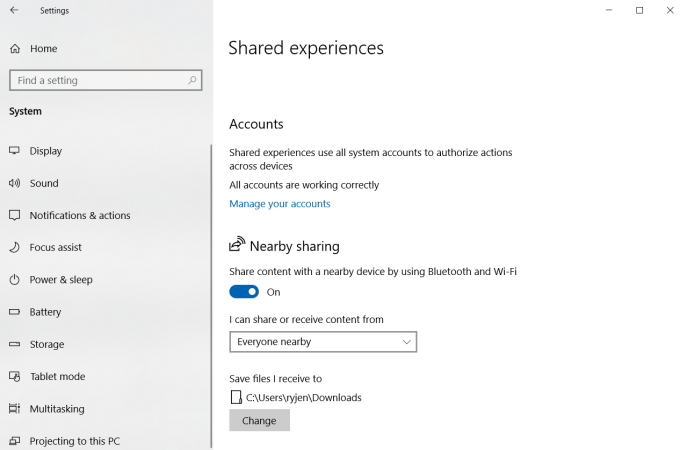
Δεν θα χρειάζεται πλέον να συνδέετε τις συσκευές σας στον υπολογιστή σας μέσω καλωδίου USB. Τα Windows 10 διαθέτουν Κοινή χρήση Nearby , που σας επιτρέπει να μοιράζεστε περιεχόμενο και αρχεία σε συσκευές που είναι συνδεδεμένες στο δίκτυο Wi-Fi ή συνδεδεμένες στον υπολογιστή σας μέσω Bluetooth.
Για να ενεργοποιήσετε αυτήν τη δυνατότητα:
- Ανοίξτε τις Ρυθμίσεις .
- Επιλέξτε Κοινόχρηστες εμπειρίες .
- Ενεργοποιήστε την Κοινή χρήση κοντά .
Τώρα, όταν επιλέγετε Κοινή χρήση σε έγγραφο του Microsoft Word ή επιλέγετε Κοινή χρήση κάνοντας δεξί κλικ σε ένα αρχείο, θα δείτε άλλους υπολογιστές Windows 10 συνδεδεμένους στο δίκτυό σας (ή μέσω Bluetooth) με τους οποίους μπορείτε να μοιραστείτε το αρχείο. Λάβετε υπόψη ότι όλοι οι υπολογιστές θα πρέπει να έχουν ενεργοποιημένη την Κοινή χρήση κοντά για να λειτουργεί αυτή η δυνατότητα.
14. Σκοτεινή λειτουργία Εξερεύνηση αρχείων
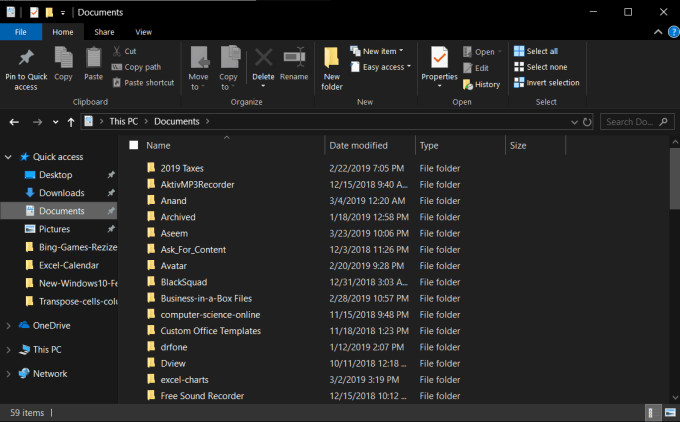
Αν έχετε βαρεθεί την ίδια παλιά εμφάνιση του File Explorer, μπορείτε να κάνετε τα πράγματα νευρικά μεταβαίνοντας στη Dark λειτουργία File Explorer.
Πώς να ενεργοποιήσετε τη σκοτεινή λειτουργία της Εξερεύνησης αρχείων:
- Ανοίξτε τις Ρυθμίσεις .
- Επιλέξτε Χρώματα .
- Κάντε κύλιση προς τα κάτω για να επιλέξετε την προεπιλεγμένη λειτουργία εφαρμογής σας .
- Επιλέξτε Σκούρο .
Μόλις ενεργοποιηθεί αυτό, όλα τα παράθυρα του συστήματος (όπως η Εξερεύνηση αρχείων) θα έχουν σκούρο φόντο. Όχι μόνο φαίνεται πολύ πιο έντονο από τον παραδοσιακό Εξερεύνηση αρχείων, αλλά είναι επίσης πολύ πιο εύκολο για τα μάτια.
15. Περιοχή ειδοποιήσεων
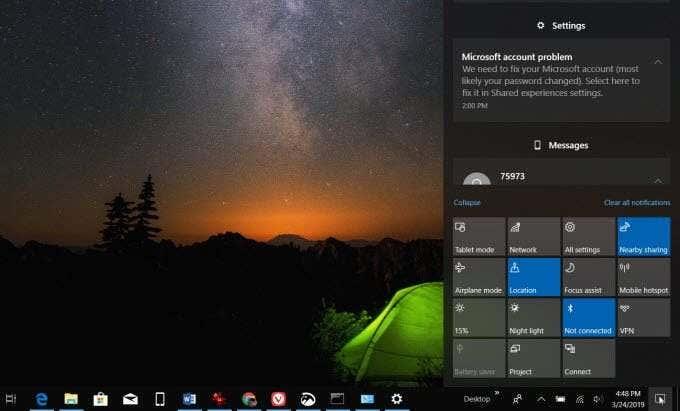
Όλοι είναι πολύ συνηθισμένοι να λαμβάνουν ειδοποιήσεις στο κινητό τους τηλέφωνο, αλλά πολλοί χρήστες των Windows 10 δεν συνειδητοποιούν ότι έχουν πρόσβαση σε μια βολική περιοχή ειδοποιήσεων και στον υπολογιστή τους Windows 10.
Μπορείτε να αποκτήσετε πρόσβαση στις ειδοποιήσεις κάνοντας κλικ στο εικονίδιο σχολίων στην κάτω δεξιά γωνία της οθόνης. Αυτό το αναδυόμενο παράθυρο εμφανίζει ειδοποιήσεις από τις εφαρμογές σας όπως το ημερολόγιό σας, τις ειδοποιήσεις του κινητού σας εάν έχετε συγχρονίσει το τηλέφωνό σας και κουμπιά για γρήγορη ενεργοποίηση του δικτύου Wi-Fi, του Bluetooth, της πρόσβασης στις Ρυθμίσεις και πολλά άλλα.
Λειτουργίες Windows 10
Είναι εκπληκτικό πόσο εύκολο είναι να συνηθίσεις να χρησιμοποιείς τα Windows 10 με συγκεκριμένο τρόπο. Μπαίνεις σε ένα συγκεκριμένο μοτίβο να κάνεις πράγματα και μπορεί να μην καταλάβεις πότε η Microsoft έχει εισαγάγει μερικές φρέσκες και καινοτόμες νέες δυνατότητες στο λειτουργικό σύστημα Windows 10 .
Κάντε μια δοκιμή όλων των νέων λειτουργιών των Windows 10 που αναφέρονται παραπάνω και βελτιώστε την παραγωγικότητά σας και τη συνολική εμπειρία των Windows.